6 τρόποι για να ενημερώσετε τα προγράμματα οδήγησης στα Windows 11

Ανακαλύψτε πώς να ενημερώσετε τα προγράμματα οδήγησης στα Windows 11 για να βελτιώσετε τη συμβατότητα και τις επιδόσεις.
Σύνοψη ιστολογίου – Το μήνυμα βίντεο WhatsApp δεν είναι διαθέσιμο για εσάς; Εάν δεν μπορείτε να στείλετε μηνύματα βίντεο WhatsApp στις επαφές σας, δοκιμάστε αυτές τις μεθόδους για μια γρήγορη επιδιόρθωση.
Το WhatsApp είναι μια από τις πιο δημοφιλείς εφαρμογές ανταλλαγής μηνυμάτων στον κόσμο και επιτρέπει στους χρήστες να στέλνουν και να λαμβάνουν μηνύματα κειμένου, φωτογραφίες, βίντεο και φωνητικά μηνύματα. Ένα από τα πιο αγαπημένα χαρακτηριστικά του είναι η δυνατότητα αποστολής μηνυμάτων βίντεο, κάνοντας τις συνομιλίες πιο προσωπικές και ελκυστικές. Ωστόσο, τίποτα δεν είναι πιο απογοητευτικό από το να αντιμετωπίσετε το τρομερό σφάλμα "Το μήνυμα βίντεο του WhatsApp δεν λειτουργεί" ή "Το WhatsApp απέτυχε να επεξεργαστεί το βίντεο". Εάν έχετε αντιμετωπίσει ποτέ αυτό το πρόβλημα, δεν είστε μόνοι και είμαστε εδώ για να σας βοηθήσουμε να το επιλύσετε.
Αυτό το άρθρο θα συζητήσει μερικούς από τους πιο συνηθισμένους λόγους για τους οποίους τα μηνύματα βίντεο WhatsApp ενδέχεται να μην λειτουργούν και θα παρέχει μερικές συμβουλές για το πώς να διορθώσετε το πρόβλημα του μηνύματος βίντεο WhatsApp που δεν είναι διαθέσιμο.
Πριν βουτήξουμε στις λύσεις, ας καταλάβουμε εξαρχής γιατί λαμβάνετε αυτό το «σφάλμα μη λειτουργίας του μηνύματος βίντεο του WhatsApp».
Λόγοι πίσω από την αποτυχία του WhatsApp να επεξεργαστεί ένα βίντεο
Το WhatsApp περιορίζει την κοινή χρήση βίντεο σε μέγιστο μέγεθος αρχείου 16 MB. Αυτός ο περιορισμός, όταν συνδυάζεται με διάφορους άλλους παράγοντες, μπορεί να δημιουργήσει προκλήσεις κατά την προσπάθεια αποστολής βίντεο μέσω της πλατφόρμας.
Διαβάστε επίσης: Η πιο πρόσφατη ενημέρωση του WhatsApp: Ετοιμαστείτε να εκπλαγείτε από τη νέα σχεδίαση διεπαφής χρήστη
Κακή σύνδεση στο διαδίκτυο: Εάν δεν έχετε καλή σύνδεση στο Διαδίκτυο, το WhatsApp ενδέχεται να μην μπορεί να στείλει ή να λάβει μηνύματα βίντεο. Δοκιμάστε να συνδεθείτε σε ένα ισχυρότερο δίκτυο Wi-Fi αντί να χρησιμοποιείτε δεδομένα κινητής τηλεφωνίας.
Χαμηλός αποθηκευτικός χώρος: Εάν το τηλέφωνό σας δεν έχει αρκετό αποθηκευτικό χώρο, το WhatsApp ενδέχεται να μην μπορεί να αποθηκεύσει ή να στείλει μηνύματα βίντεο. Δοκιμάστε να διαγράψετε κάποια παλιά αρχεία ή εφαρμογές για να ελευθερώσετε χώρο.
Κατεστραμμένο αρχείο βίντεο: Εάν το αρχείο βίντεο που προσπαθείτε να στείλετε είναι κατεστραμμένο, το WhatsApp ενδέχεται να μην μπορεί να το επεξεργαστεί. Δοκιμάστε να εγγράψετε ξανά το βίντεο ή να το κατεβάσετε από άλλη πηγή.
Προβλήματα διακομιστή: Οι διακομιστές του WhatsApp ενδέχεται να αντιμετωπίσουν προσωρινές διακοπές λόγω των οποίων τα μηνύματα βίντεο WhatsApp δεν είναι διαθέσιμα.
Μη υποστηριζόμενη μορφή αρχείου: Το WhatsApp υποστηρίζει γενικά δημοφιλείς μορφές βίντεο όπως MP4, αλλά οι λιγότερο κοινές μορφές ενδέχεται να μην λειτουργούν.
Παλιασμένη εφαρμογή: Εάν χρησιμοποιείτε μια παλιά έκδοση του WhatsApp, ενδέχεται να μην είναι συμβατή με τις πιο πρόσφατες λειτουργίες. Βεβαιωθείτε ότι έχετε εγκατεστημένη την πιο πρόσφατη έκδοση της εφαρμογής.
Πρόβλημα συσκευής: Εάν εξακολουθείτε να αντιμετωπίζετε προβλήματα με την αποστολή ή τη λήψη μηνυμάτων βίντεο αφού δοκιμάσετε τις παραπάνω λύσεις, είναι πιθανό να υπάρχει πρόβλημα με τη συσκευή σας. Δοκιμάστε να επανεκκινήσετε το τηλέφωνό σας ή να εγκαταστήσετε ξανά το WhatsApp.
Διαβάστε επίσης: Πώς να διορθώσετε ότι οι κλήσεις Wi-Fi δεν λειτουργούν σε Android
Πώς να διορθώσετε το μήνυμα βίντεο WhatsApp που δεν λειτουργεί;
Πολλές λύσεις είναι διαθέσιμες για την επίλυση του προβλήματος των μηνυμάτων βίντεο WhatsApp που δεν λειτουργούν. Ας διερευνήσουμε αυτές τις μεθόδους για να αντιμετωπίσουμε αποτελεσματικά το πρόβλημα.
1. Επαληθεύστε το μέγεθος βίντεο
Όπως αναφέρθηκε προηγουμένως, το WhatsApp έχει όριο μεγέθους 16 MB για αρχεία βίντεο. Είναι απαραίτητο να επαληθεύσετε το μέγεθος του βίντεο πριν επιχειρήσετε να το στείλετε μέσω της πλατφόρμας. Ας ρίξουμε μια ματιά στο πώς μπορείτε να ελέγξετε το μέγεθος του βίντεο σε συσκευές Android και iOS.
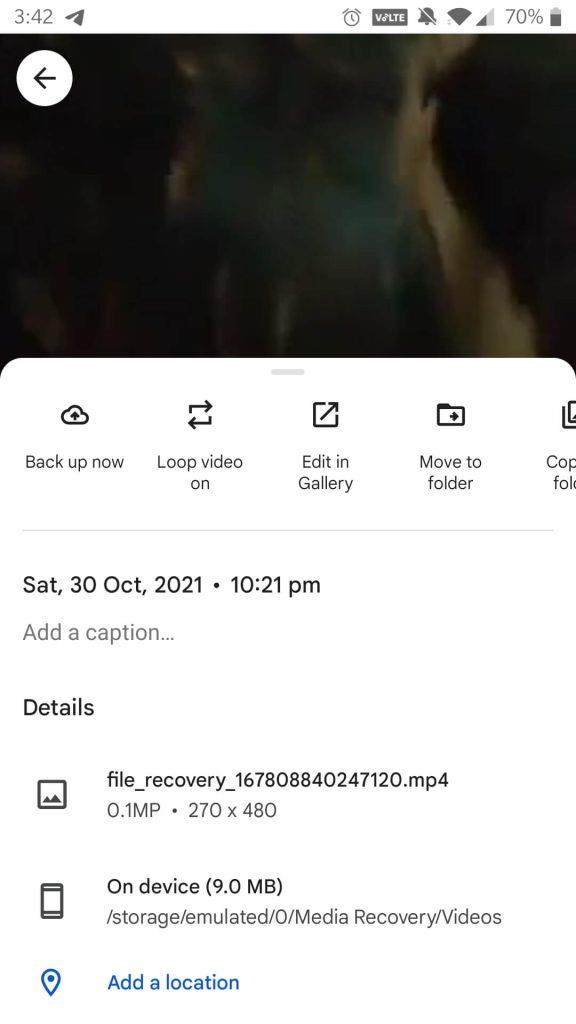
2. Ελέγξτε τη σύνδεσή σας στο Διαδίκτυο
Το WhatsApp βασίζεται σε μια σταθερή σύνδεση στο διαδίκτυο για την αποστολή και λήψη μηνυμάτων, συμπεριλαμβανομένων των μηνυμάτων βίντεο. Εάν δεν είστε σίγουροι για την ταχύτητά σας στο διαδίκτυο, μπορείτε να την αξιολογήσετε χρησιμοποιώντας έναν ιστότοπο ή μια εφαρμογή δοκιμής ταχύτητας Διαδικτύου .
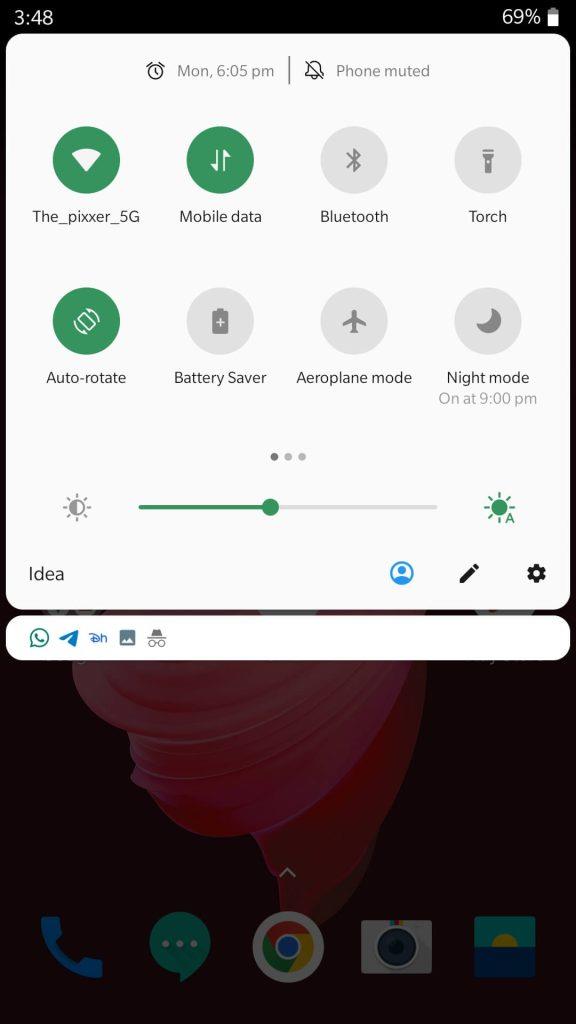
Εάν η σύνδεση στο Διαδίκτυο δεν είναι η βασική αιτία του προβλήματος, μπορείτε να προχωρήσετε στην εξερεύνηση των επόμενων λύσεων.
Διαβάστε επίσης: 7 λόγοι για τους οποίους οι εφαρμογές Android τρέχουν αργά και πώς να το διορθώσετε
3. Αποστολή βίντεο ως αρχείου
Αν και το WhatsApp επιβάλλει όριο 16 MB στο μέγεθος βίντεο, η πλατφόρμα σάς επιτρέπει να στέλνετε μεγαλύτερα αρχεία μεγέθους έως 100 MB, στέλνοντάς τα ως έγγραφα. Δείτε πώς μπορείτε να το πετύχετε -
Στο iPhone
Σε Android Smartphone
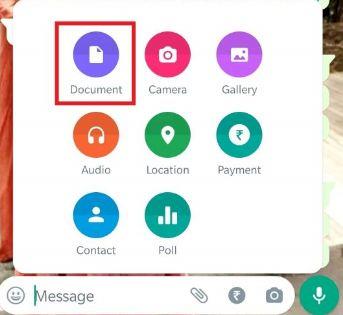
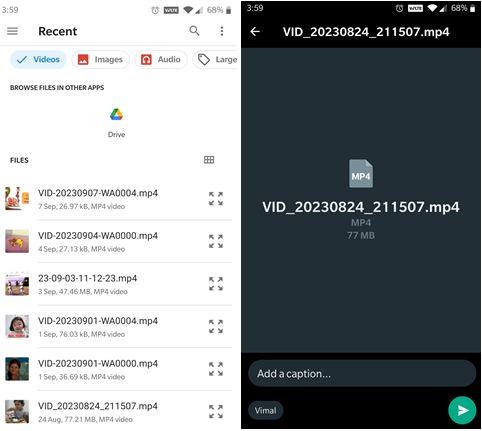
4. Διατηρήστε το WhatsApp ανοιχτό (Μόνο σε iPhone)
Όταν στέλνετε ένα μεγάλο βίντεο μέσω WhatsApp σε iPhone, είναι σημαντικό να διατηρείτε την εφαρμογή ανοιχτή καθ' όλη τη διάρκεια της διαδικασίας. Το iOS τείνει να διακόπτει τις εφαρμογές παρασκηνίου, επομένως, αν ελαχιστοποιήσετε το WhatsApp, το σύστημα μπορεί να σταματήσει τη διαδικασία κοινής χρήσης βίντεο. Για να διασφαλίσετε μια επιτυχημένη μεταφορά, κρατήστε το WhatsApp ανοιχτό κατά τη διαδικασία αποστολής βίντεο.
Διαβάστε επίσης: Το WhatsApp αποκαλύπτει απίστευτες αναβαθμίσεις αποκλειστικά για χρήστες iPhone
5. Ελέγξτε την κατάσταση του διακομιστή WhatsApp
Το WhatsApp μπορεί να αντιμετωπίσει περιστασιακές διακοπές λειτουργίας, με αποτέλεσμα προσωρινές διακοπές της υπηρεσίας. Κατά τη διάρκεια τέτοιων διακοπών, μπορεί να είναι αδύνατο να στείλετε βίντεο ή μηνύματα. Για να παρακολουθήσετε την κατάσταση υπηρεσίας του WhatsApp, εξετάστε το ενδεχόμενο να επισκεφτείτε το Downdetector.
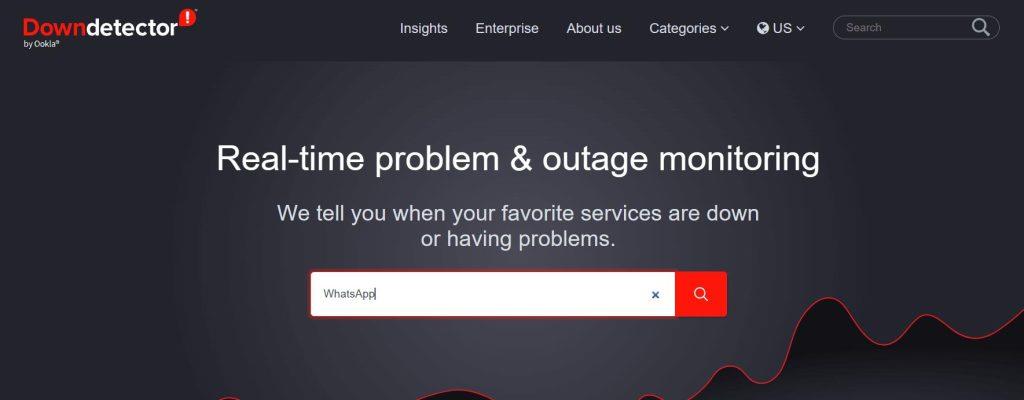
Ανοίξτε τον ιστότοπο του downdetector και πληκτρολογήστε WhatsApp στη γραμμή αναζήτησης και πατήστε το εικονίδιο αναζήτησης. Θα πει την τρέχουσα κατάσταση του WhatsApp.
6. Ενημερώστε την εφαρμογή WhatsApp
Το WhatsApp κυκλοφορεί τακτικά ενημερώσεις εφαρμογών που εισάγουν νέες δυνατότητες και σφάλματα διεύθυνσης. Για να διασφαλίσετε την ομαλή λειτουργία του WhatsApp, μεταβείτε στο App Store για iOS ή στο Google Play Store για Android και ενημερώστε το WhatsApp στην πιο πρόσφατη διαθέσιμη έκδοση. Η ενημέρωση της εφαρμογής σας μπορεί συχνά να επιλύσει προβλήματα και να βελτιώσει τη συνολική απόδοση.
7. Εκκαθαρίστε την προσωρινή μνήμη του WhatsApp (Σε Android)
Το WhatsApp συγκεντρώνει δεδομένα προσωρινής μνήμης για να βελτιώσει την απόδοση και την ανταπόκριση της εφαρμογής. Ωστόσο, η υπερβολική συσσώρευση δεδομένων μπορεί να οδηγήσει σε επιβράδυνση. Για να αντιμετωπίσετε αυτό το ζήτημα, είναι απαραίτητο να διαγράψετε την κρυφή μνήμη WhatsApp στη συσκευή σας Android. Αυτή η διαδικασία μπορεί να βοηθήσει στον εξορθολογισμό της απόδοσης της εφαρμογής και στην επίλυση τυχόν σχετικών προβλημάτων.
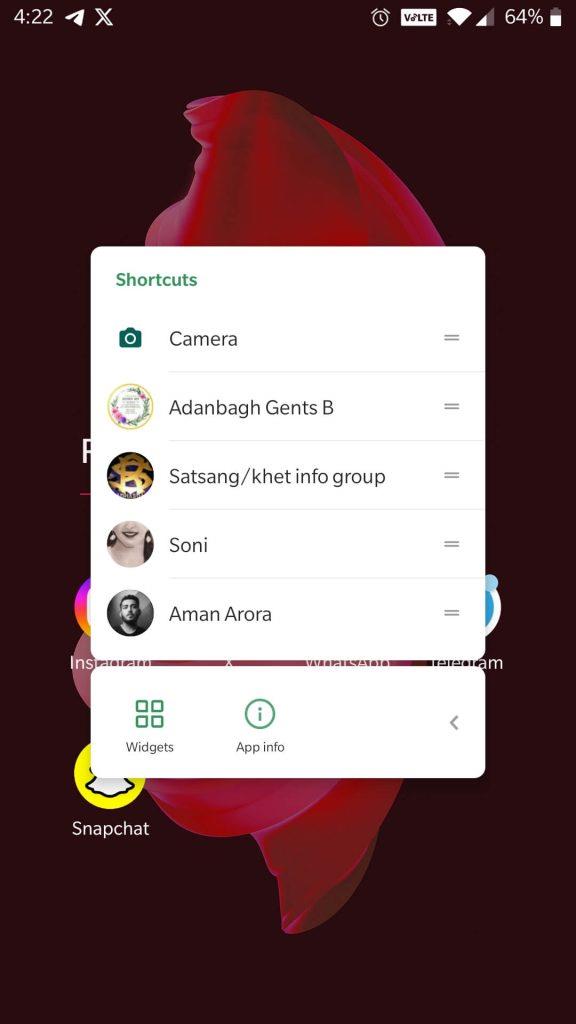
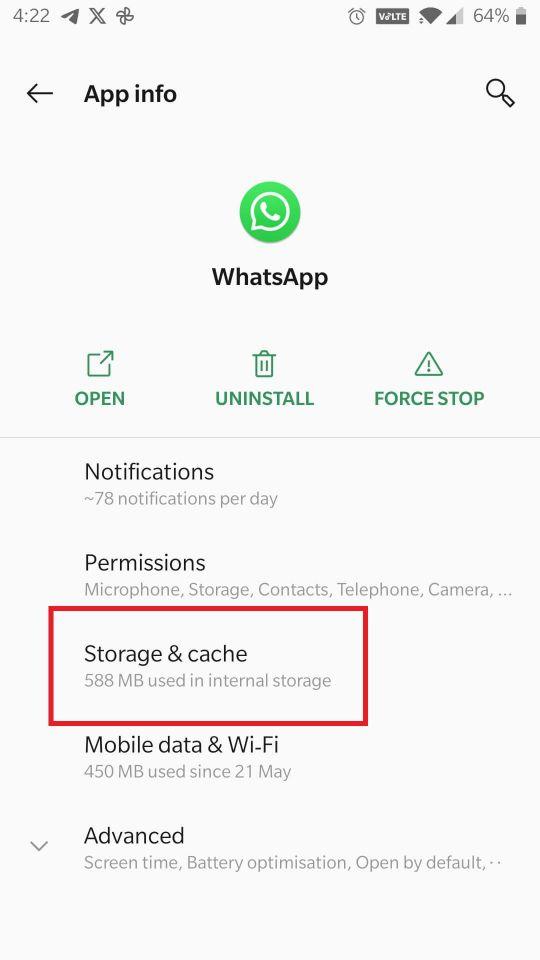
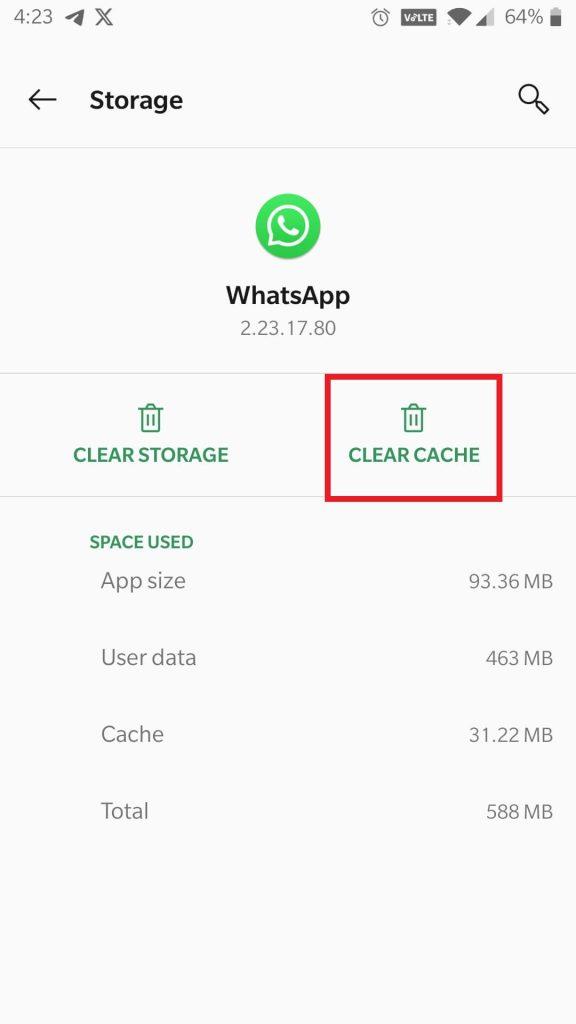
Διαβάστε επίσης: Πώς να εκκαθαρίσετε την προσωρινή μνήμη Android
8. Αναγκαστική διακοπή του WhatsApp (σε Android)
Η επανεκκίνηση του WhatsApp στο Android είναι μια από τις απλούστερες και πιο αποτελεσματικές επιδιορθώσεις όταν το πρόγραμμα ενεργοποιείται και αντιμετωπίζει προβλήματα με την παράδοση βίντεο. Συνήθως, αυτή η απλή ενέργεια μπορεί να διορθώσει μικρά προβλήματα και να επιστρέψει τα πάντα όπως ήταν.
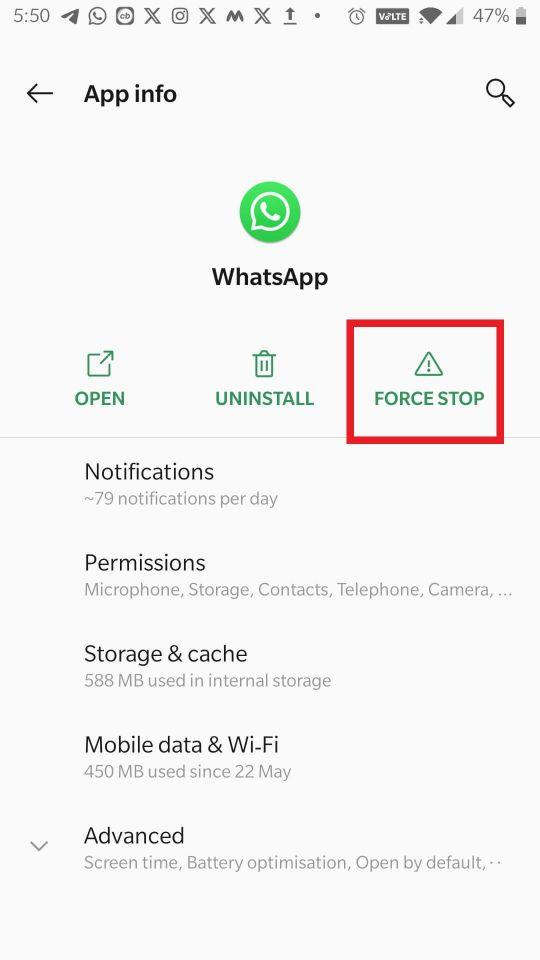
Διαβάστε επίσης: Μετά τις φωτογραφίες HD, το WhatsApp εισήγαγε και την κοινή χρήση βίντεο HD
|
Συμβουλή μπόνους: Ντουλάπι για την εφαρμογή Whats Chat Εάν αναζητάτε μια αξιόπιστη εφαρμογή θυρίδων WhatsApp για να προστατεύσετε τις συνομιλίες σας από τα αδιάκριτα βλέμματα, η αναζήτησή σας ολοκληρώνεται με το « Locker for Whats Chat App » της Systweak Software. Αυτό το ντουλάπι συνομιλίας WhatsApp έχει σχεδιαστεί για να παρέχει ολοκληρωμένη προστασία για τις συνομιλίες σας, τα αρχεία πολυμέσων, ακόμη και ολόκληρη την εφαρμογή WhatsApp, διασφαλίζοντας ότι παραμένει απρόσιτη σε μη εξουσιοδοτημένους χρήστες. Αυτό το ιδιωτικό ντουλάπι συνομιλίας σας προσφέρει ηρεμία, απαλύνοντας τις ανησυχίες σχετικά με την έκθεση των προσωπικών και ευαίσθητων συνομιλιών σας. Ακόμα κι αν κάποιος καταφέρει να σπάσει τον κωδικό πρόσβασης του smartphone σας, δεν θα έχει πρόσβαση στις συνομιλίες σας στο WhatsApp. Με αυτήν την εφαρμογή, έχετε την ευελιξία να κλειδώνετε μεμονωμένες συνομιλίες WhatsApp καθώς και ολόκληρη την εφαρμογή, διασφαλίζοντας ισχυρή ασφάλεια για τις συνομιλίες σας. Κάντε κλικ στο κουμπί και κατεβάστε την εφαρμογή Locker for Whats Chat τώρα. |
Παρακολουθήστε το εκπαιδευτικό βίντεο:
Στείλτε βίντεο υψηλής ποιότητας στο WhatsApp
Η αντιμετώπιση του απογοητευτικού σφάλματος "Το μήνυμα βίντεο του WhatsApp δεν λειτουργεί" μπορεί να είναι σύνηθες φαινόμενο για πολλούς χρήστες. Ωστόσο, οπλισμένοι με τις πληροφορίες και τις λύσεις που έχουμε παράσχει, μπορείτε να ξεπεράσετε αυτό το πρόβλημα και να συνεχίσετε να απολαμβάνετε το πλήρες φάσμα των δυνατοτήτων του WhatsApp. Για όσους θέλουν να βελτιώσουν το απόρρητο και την ασφάλειά τους στο WhatsApp, το «Locker for Whats Chat App» της Systweak Software προσφέρει μια πολύτιμη λύση για την προστασία των συνομιλιών και των αρχείων πολυμέσων σας.
Για περισσότερους τέτοιους οδηγούς αντιμετώπισης προβλημάτων, καταλόγους και συμβουλές και κόλπα που σχετίζονται με Windows, Android, iOS και macOS, ακολουθήστε μας στο Facebook, το Instagram, το Twitter, το YouTube και το Pinterest.
Ανακαλύψτε πώς να ενημερώσετε τα προγράμματα οδήγησης στα Windows 11 για να βελτιώσετε τη συμβατότητα και τις επιδόσεις.
Ανακαλύψτε πώς να αλλάξετε το χρώμα της γραμμής εργασιών στα Windows 11 με απλές μεθόδους για να προσαρμόσετε την εμφάνιση του υπολογιστή σας.
Όλα όσα πρέπει να γνωρίζετε για να δημιουργήσετε έναν νέο λογαριασμό χρήστη στα Windows 11, είτε τοπικό είτε διαδικτυακό.
Μάθετε πώς να εγκαταστήσετε τα Windows 11 χωρίς TPM χρησιμοποιώντας διαφορετικές μεθόδους για να παρακάμψετε τις απαιτήσεις ασφαλείας. Διαβάστε τον οδηγό μας για πληροφορίες και λύσεις.
Τα στιγμιότυπα οθόνης στα Windows 11 περιλαμβάνουν ποικιλία μεθόδων, συμπεριλαμβανομένων των Print Screen, Snip & Sketch και περισσότερο. Μάθετε πώς να τα χρησιμοποιήσετε!
Ανακαλύψτε πού βρίσκεται το My Computer στα Windows 11 και πώς να το επαναφέρετε εύκολα. Χρήσιμες μέθοδοι για Γενικές Χρήστες και Προχωρημένους.
Ανακαλύψτε πώς να σηκώσετε το χέρι στο Zoom με εύκολο και κατανοητό τρόπο. Ιδανικό για ομάδες τηλεδιάσκεψης. Δείτε λεπτομέρειες στα βήματα!
Το Zoom είναι μία από τις πιο δημοφιλείς εφαρμογές απομακρυσμένης συνεργασίας. Αποκαλύπτουμε χρήσιμες λύσεις για φαινόμενα ήχου και βίντεο.
Μην δημοσιεύετε τις φωτογραφίες σας δωρεάν στο Instagram όταν μπορείτε να πληρωθείτε για αυτές. Διαβάστε και μάθετε πώς να κερδίσετε χρήματα στο Instagram και να αξιοποιήσετε στο έπακρο αυτήν την πλατφόρμα κοινωνικής δικτύωσης.
Μάθετε πώς να επεξεργάζεστε και να αφαιρείτε μεταδεδομένα PDF με ευκολία. Αυτός ο οδηγός θα σας βοηθήσει να επεξεργαστείτε ή να αφαιρέσετε εύκολα τα μεταδεδομένα PDF με μερικούς εύκολους τρόπους.
Γνωρίζετε ότι το Facebook έχει μια πλήρη λίστα με τις επαφές του τηλεφωνικού σας καταλόγου μαζί με το όνομα, τον αριθμό και τη διεύθυνση email τους.
Το πρόβλημα μπορεί να εμποδίσει τη σωστή λειτουργία του υπολογιστή σας και μπορεί να χρειαστεί να αλλάξετε τις ρυθμίσεις ασφαλείας ή να ενημερώσετε τα προγράμματα οδήγησης για να τις διορθώσετε.
Αυτό το ιστολόγιο θα βοηθήσει τους αναγνώστες να μετατρέψουν το USB με δυνατότητα εκκίνησης σε αρχείο ISO χρησιμοποιώντας λογισμικό τρίτων κατασκευαστών που είναι δωρεάν στη χρήση και ασφαλές από κακόβουλο λογισμικό.
Αντιμετώπισε τον κωδικό σφάλματος 0x8007139F του Windows Defender και δυσκολεύεστε να εκτελέσετε σαρώσεις; Ακολουθούν τρόποι με τους οποίους μπορείτε να διορθώσετε το πρόβλημα.
Αυτός ο περιεκτικός οδηγός θα σας βοηθήσει να διορθώσετε το «Σφάλμα χρονοπρογραμματιστή εργασιών 0xe0434352» στον υπολογιστή σας με Windows 11/10. Δείτε τις διορθώσεις τώρα.
Το σφάλμα Windows LiveKernelEvent 117 προκαλεί απροσδόκητο πάγωμα ή απροσδόκητη διακοπή λειτουργίας του υπολογιστή σας. Μάθετε πώς να το διαγνώσετε και να το διορθώσετε με βήματα που προτείνουν οι ειδικοί.
Αυτό το ιστολόγιο θα βοηθήσει τους αναγνώστες να διορθώσουν το PowerPoint δεν θα μου επιτρέψει να εγγράψω προβλήματα ήχου σε υπολογιστή με Windows και ακόμη και να προτείνω άλλα υποκατάστατα εγγραφής οθόνης.
Αναρωτιέστε πώς να γράψετε σε ένα έγγραφο PDF αφού πρέπει να συμπληρώσετε φόρμες, να προσθέσετε σχολιασμούς και να βάλετε τις υπογραφές σας. Βρήκατε τη σωστή ανάρτηση, διαβάστε!
Αυτό το ιστολόγιο θα βοηθήσει τους χρήστες να αφαιρέσουν το υδατογράφημα Απαιτήσεις συστήματος που δεν πληρούνται για να απολαύσουν μια πιο ομαλή και ασφαλή εμπειρία με τα Windows 11, καθώς και μια πιο καθαρή επιφάνεια εργασίας.
Αυτό το ιστολόγιο θα βοηθήσει τους χρήστες MacBook να κατανοήσουν γιατί παρουσιάζονται τα προβλήματα με την ροζ οθόνη και πώς να τα διορθώσουν με γρήγορα και απλά βήματα.
Δείτε πώς μπορείτε να διατηρείτε τους κωδικούς πρόσβασής σας στον Microsoft Edge υπό έλεγχο και να αποτρέψετε το πρόγραμμα περιήγησης από το να αποθηκεύει τυχόν μελλοντικούς κωδικούς πρόσβασης.
Ακολουθήστε αυτόν τον οδηγό για το πώς να αλλάξετε το φόντο σας και να κάνετε την επιφάνεια εργασίας σας να φαίνεται θετικά μοναδική στα Windows 11.
Ανακαλύψτε πώς να ενεργοποιήσετε τις εισερχόμενες συνδέσεις απομακρυσμένης επιφάνειας εργασίας στα Windows 10 και να αποκτήσετε πρόσβαση στον υπολογιστή σας απομακρυσμένα.
Ανακαλύψτε πώς να ρυθμίσετε τη φωτεινότητα της οθόνης στα Windows 10 για καλύτερη οπτική εμπειρία και διάρκεια ζωής μπαταρίας.
Ακολουθεί ένας οδηγός για το πώς να αλλάξετε το θέμα, το χρώμα και πολλά άλλα στα Windows 11 για να δημιουργήσετε μια εκπληκτική εμπειρία επιφάνειας εργασίας.
Αν έχετε πρόβλημα με τον ήχο στον υπολογιστή σας με Windows 10, ακολουθήστε αυτά τα βήματα για να επαναφέρετε τον ήχο άμεσα.
Ανακαλύψτε πώς να συγχρονίσετε τις ρυθμίσεις σας στα Windows 10 με απόλυτη ευκολία. Αυτή η οδηγία θα σας καθοδηγήσει στη διαδικασία συγχρονισμού.
Ανακαλύψτε πώς να δείτε λεπτομερείς πληροφορίες για το υλικό και το λογισμικό του υπολογιστή σας στα Windows 10 με τον οδηγό μας.
Μάθετε πώς να διατηρείτε την κατάσταση σας διαθέσιμη στο Microsoft Teams για καλύτερη επικοινωνία χρησιμοποιώντας απλές ρυθμίσεις.
Ανακαλύψτε πώς να προβάλλετε τους αποθηκευμένους κωδικούς πρόσβασης στο Google Chrome με απλές και ασφαλείς μεθόδους.


























